Cách khôi phục tin nhắn Zalo khi bị xóa nhầm
Bạn đang muốn tìm cách lấy lại tin nhắn Zalo quan trọng mà đã lỡ tay bấm xoá trước đó. Vậy bài viết này sẽ giúp bạn lấy lại tin nhắn một cách dễ dàng.
Bạn đang muốn tìm cách lấy lại tin nhắn Zalo quan trọng mà đã lỡ tay bấm xoá trước đó. Vậy trước khi đi vào tìm hiểu cách khôi phục tin nhắn Zalo trên cả điện thoại và máy tính thì hãy đảm bảo rằng thiết bị của bạn đang được cài đặt phiên bản mới nhất nhé!
Cách khôi phục tin nhắn Zalo dễ dàng
Cách khôi phục tin nhắn Zalo bằng điện thoại
Cách sao lưu tin nhắn Zalo
Để bắt đầu cách khôi phục tin nhắn Zalo hay cách lấy lại tin nhắn Zalo bằng điện thoại thì trước hết bạn phải biết cách sao lưu dữ liệu tin nhắn Zalo. Đây là một bước rất cần thiết, quyết định việc bạn có lấy lại được tin nhắn nhỡ không may xóa đi hay không.
Bước 1: Trước tiên bạn vào mục “thêm” ở bên phải góc dưới giao diện Zalo trên điện thoại. Sau đó, ấn vào icon răng cưa như hình dưới đây.
Bước 2: Mục “cài đặt” sẽ xuất hiện. Tiếp theo, bạn chọn “sao lưu và đồng bộ tin nhắn”.
Bước 3: Bạn gạt sang phải để kích hoạt tính năng “sao lưu & đồng bộ” trên Zalo.
Bước 4: Chờ một lát đến khi thiết bị của bạn đã hoàn tất việc sao lưu tin nhắn. Lúc này, hệ thống sẽ hỏi “bạn có muốn sao lưu và đồng bộ ảnh lên Google Drive?”. Bạn phải cho phép thì mới có thể backup lên công cụ lưu trữ đám mây này.
Có một lưu ý nhỏ: Bởi việc sao lưu tin nhắn không tốn quá nhiều dữ liệu mạng. Do đó ở mục “điều kiện mạng khi sao lưu” bạn nên chọn cả “3G,4G và wifi” để thiết bị có thể sao lưu tin nhắn ở mọi lúc mọi nơi mà không bị ngắt quãng bạn nhé.
Cách khôi phục tin nhắn Zalo
Sau khi bạn đã cài đặt sao lưu trước đó thì bất cứ lúc nào cần khôi phục tin nhắn hay thực hiện cách lấy lại tin nhắn Zalo cũng đều rất dễ dàng. Bạn chỉ cần thực hiện tiếp 2 thao tác đơn giản sau đây để hoàn thành cách khôi phục tin nhắn Zalo của mình:
Bước 1: Bạn vào lại mục “sao lưu và đồng bộ tin nhắn” như vừa nãy và chọn “khôi phục tin nhắn”
Bước 2: Sau đó đợi hệ thống loading dữ liệu đã sao lưu trước đó và ấn “khôi phục tin nhắn”.
Khi hoàn tất, hệ thống sẽ tự động thoát ra vào lại và lúc đó bạn sẽ thấy toàn bộ tin nhắn đã được khôi phục. Với cách lấy lại tin nhắn Zalo này, bạn hoàn toàn có thể áp dụng cho ứng dụng Zalo trên nền tảng IOS và cả Android. Thật đơn giản với cách khôi phục tin nhắn Zalo này phải không nào?
Cách khôi phục tin nhắn Zalo bằng máy tính
Cách sao lưu tin nhắn Zalo
Cũng giống như cách khôi phục tin nhắn Zalo hay cách lấy lại tin nhắn Zalo bằng điện thoại. Để lấy lại tin nhắn trên ứng dụng Zalo bằng máy tính thì việc sao lưu dữ liệu trước đó là điều kiện tất yếu. Các thao tác sao lưu bằng máy tính cũng rất đơn giản:
Bước 1: Trước tiên bạn tiếp tục tìm và chọn vào biểu tượng hình răng cưa trên giao diện zalo máy tính để mở mục “cài đặt”.
Bước 2: Trong mục “cài đặt”, bạn chọn “sao lưu / khôi phục”. Sau đó, ấn vào “sao lưu dữ liệu”.
Bước 3: Cửa sổ “Zalo - sao lưu” hiện lên như hình dưới đây. Bạn hãy tích chọn những dữ liệu cần sao lưu như: tin nhắn, hình ảnh, tập tin, video và chọn đường dẫn để lưu dữ liệu.
Bước 4: Cuối cùng, chỉ việc bấm “sao lưu” và đợi cho tiến trình được hoàn thành.
Cách khôi phục tin nhắn Zalo
Khi đã sao lưu thành công, đến lúc bạn muốn lấy lại tin nhắn đã mất thì cách khôi phục tin nhắn Zalo hay cách lấy lại tin nhắn Zalo bằng máy tính sẽ cực kì đơn giản, nhanh chóng. Bạn chỉ cần thực hiện các bước như sau:
Bước 1: Bạn vào mục “sao lưu / khôi phục” trong “cài đặt” và chọn “khôi phục dữ liệu” thay vì “sao lưu dữ liệu” như lúc nãy.
Bước 2: Chọn dữ liệu theo đường dẫn đã lưu và nhấn “open”.
Bước 3: Ấn “khôi phục”
Bước 4: Đợi hệ thống tiến hành giải nén dữ liệu là bạn đã khôi phục tin nhắn Zalo bằng máy tính thành công rồi đấy.
Chỉ với những thao tác đơn giản trong cách khôi phục tin nhắn Zalo như thế, bạn đã có thể tự mình lấy lại những tin nhắn quan trọng tưởng chừng đã mất trong ứng Zalo rồi đấy nhé!
Tổng kết lại, những cách khôi phục tin nhắn Zalo dù trên điện thoại hay máy tính sẽ diễn ra một cách đơn giản, nhanh chóng nếu bạn đã thực hiện sao lưu dữ liệu từ trước. Còn không, sẽ rất khó để tìm ra cách lấy lại tin nhắn Zalo đã mất. Vì vậy, khi có tin nhắn quan trọng bạn nên tiến hành sao lưu để tránh bị mất khi vô tình một ngày nào đó lại lỡ tay ấn nhầm nút xóa.
Lưu ý, dữ liệu mà bạn đã sao lưu trên thiết bị nào chỉ có thể khôi phục trên chính thiết bị đó. Cách khôi phục tin nhắn Zalo này không thể thực hiện trên thiết bị khác dù cho bạn có đang đăng nhập vào cùng một tài khoản.
Hi vọng với cách khôi phục tin nhắn Zalo mà HnamMobile đã chia sẻ trên đây sẽ giúp bạn tự mình lấy lại những tin nhắn mà mình mong muốn. Chúc bạn thực hiện thành công!
Danh mục
Sản phẩm mới
XEM TẤT CẢ
So sánh iPhone 14 Pro và 14 Plus: Lựa chọn nào phù hợp với bạn?

Chiêm ngưỡng trọn bộ 09 màu iPhone 14 ấn tượng

Samsung chính thức ra mắt thế hệ đồng hồ thông minh mới - Galaxy Watch 5 series

Bản beta mới nhất của Xcode 14 chứng thực màn hình luôn hiển thị trên iPhone 14 Pro
Thủ thuật - Ứng dụng
XEM TẤT CẢ
Park Eun Bin Và 12 Bộ Phim Xuất Sắc Nhất Không Nên Bỏ Lỡ

Khắc Phục Lỗi Gõ Số Thành Chữ Trên Windows 10 Chỉ Trong Vài Phút

iOS 18.4 Có Gì Mới? Siri Tiếng Việt Đã Chính Thức Ra Mắt Và Đây Là Cách Cập Nhật Nhanh Nhất

Pin Silicon Carbon: Cuộc Cách Mạng Năng Lượng Trên Smartphone Thế Hệ Mới
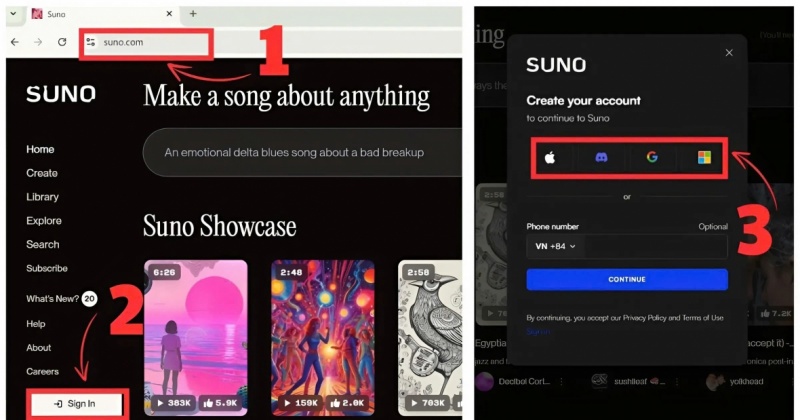
Suno AI: Từ Văn Bản Thành Âm Nhạc – Trải Nghiệm Sáng Tạo Chưa Từng Dễ Đến Thế





Thảo luận sản phẩm